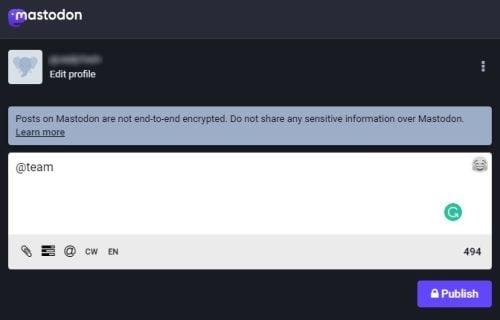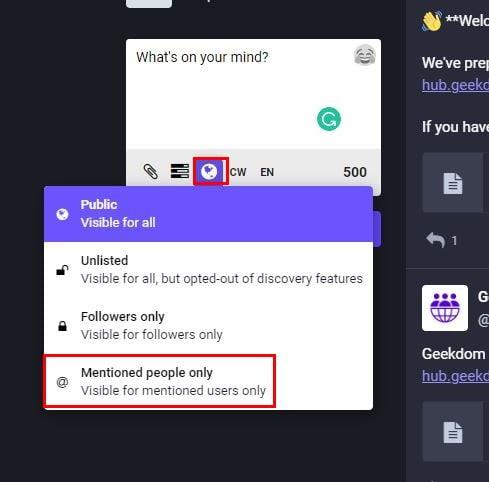Una de les coses que podeu estar fent molt a Mastodon és enviar un missatge directe. Però si fa temps que no utilitzeu la plataforma de xarxes socials, una cosa tan senzilla com DM algú no sembla tan senzill. Però un cop sàpigues com fer-ho, probablement oblidaràs que fins i tot et has fet aquesta pregunta. El sistema DM de Mastodon no funciona com el DM de Twitter, però fa la feina, i hi ha més d'una manera d'enviar missatges, algú.
Com enviar un missatge directe a Mastodon
Els motius pels quals necessiteu enviar un missatge directe a algú poden variar, però aquí teniu els diferents mètodes que podeu provar. Aquesta és una manera fantàstica de mantenir privat el que has de dir, ja que potser no és una cosa que vulguis publicar perquè tothom ho pugui veure. Quan envieu missatges directes a algú, semblarà que esteu creant una publicació, però el que fa que els missatges directes a Mastodon siguin diferents és que encara que sembli que esteu publicant, només una persona concreta pot veure'ls. Per tant, és un tipus de DM.
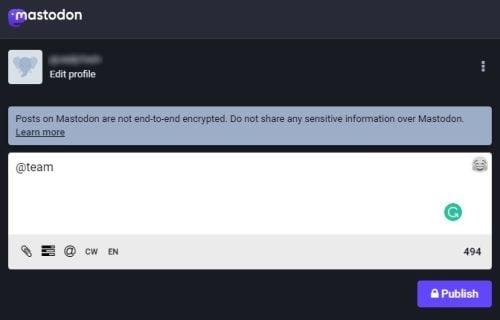
Enviament d'un missatge directe a Mastodon
Per afegir un destinatari, haureu d'afegir el seu nom d'usuari amb una @ al principi. Intenteu evitar enviar informació sensible, ja que els missatges que envieu no estan xifrats d'extrem a extrem. Per tant, és possible que siguin llegits per administradors/operadors. Si necessiteu enviar aquest tipus d'informació, sempre podeu utilitzar WhatsApp, ja que els seus missatges tenen xifratge d'extrem a extrem.
Quan veieu una publicació de la persona a la qual voleu enviar el missatge directe a la vostra pàgina d'inici, és possible enviar-li un missatge directe. Podeu fer clic als tres punts situats a la part inferior dreta. Quan feu clic a una finestra nova amb les opcions que apareixeran, feu clic a l'opció Missatge directe amb el nom d'usuari de l'usuari.

Enviament d'un missatge directe a Mastodon
Sabreu que només una persona veurà el missatge, però si necessiteu canviar-ho i afegir-hi alguns usuaris més, només heu d'afegir els seus noms d'usuari. No us oblideu de fer clic a la icona Publicar perquè el missatge es pugui enviar. Per si t'estàs preguntant què veu aquesta altra persona quan se'ls notifica el missatge. El que passa és que el missatge apareix a la seva línia de temps.
Utilitzant la seva pàgina de perfil
També podeu enviar un missatge directe a algú a través de la seva pàgina de perfil. Feu clic als tres punts d'una publicació que tenen i trieu l'opció d'enviar-los un missatge directe. Si teniu problemes per trobar algú, recordeu que sempre podeu utilitzar la barra de cerca. Si tots dos esteu al mateix servidor, podeu cercar-los pel nom; si no, haureu d'utilitzar el seu nom d'usuari. També veureu els tres punts a sota de la imatge de la capçalera.
Altres Opcions
Suposem que tens problemes per enviar-los un missatge directe mitjançant els mètodes esmentats anteriorment. En aquest cas, sempre podeu provar de crear una publicació com ho faríeu habitualment, però només afegiu el nom o el nom d'usuari de la persona a qui voleu enviar el missatge abans de començar a escriure. Feu clic a on diu Què us sembla i escriviu. Si no recordeu el seu nom d'usuari però sabeu com comença, podeu fer-ho i Mastodon us suggerirà usuaris que comencen amb aquests caràcters.
Un cop hàgiu afegit el nom d'usuari i el missatge, hi ha una cosa més que heu de fer, i és configurar la publicació perquè només la puguin veure els usuaris esmentats. Per fer-ho, feu clic a la icona Món a la part inferior del quadre de text i trieu l'opció Només persones esmentades.
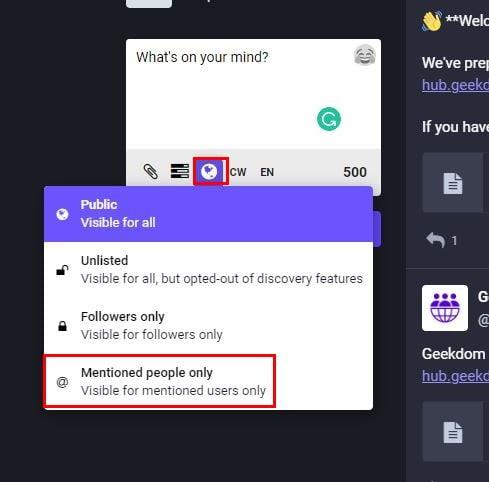
Opció només per a persones esmentades a Mastodon
Sabreu que el missatge només el veuran les persones que vulgueu, ja que el botó de publicació tindrà una icona de bloqueig. L'usuari rebrà un avís a les notificacions o a la seva línia de temps. Rebran aquesta alerta al seu dispositiu i un missatge dient que algú els ha mencionat.
També podeu mirar a l'àrea de missatges directes. Podeu fer coses diferents amb el missatge, com ara respondre, silenciar i suprimir la conversa. Si feu clic als punts a la part inferior dreta del missatge, podeu fer coses com ara bloquejar, informar i silenciar l'usuari. Per respondre un missatge, feu clic a la fletxa que apunta a l'esquerra. Això és tot el que hi ha.
Tant de bo, l'altre usuari mantindrà el missatge privat, ja que pot canviar com de privat és el missatge. Si volguessin, podrien fer públic el missatge. Si es tracta d'un missatge important, tu i el destinatari podeu desar la publicació com a marcador per trobar-lo fàcilment.
Com enviar un missatge privat a Mastodon per a Android
No trobareu una secció de missatges directes al vostre dispositiu Android. Però veureu una secció de Mencions. Aquí és on trobaràs tots els missatges que has esmentat. Encara pots crear un DM fent una publicació. Toqueu la icona del llapis per crear el vostre missatge. Afegiu el nom o el nom d'usuari de la persona a qui voleu enviar el missatge i, a continuació, escriviu el missatge.
Toqueu la icona del món i trieu l'opció Només les persones que he esmentat. Toqueu el botó Publica a la part superior i heu creat un tipus de DM.
Per llegir més
Si encara esteu coneixent Mastodon, aquí teniu alguns articles que us ajudaran a aprendre altres coses. Per exemple, podeu veure com podeu gestionar les vostres notificacions i com seguir i deixar de seguir algú a Mastodon . El mode fosc és una característica molt popular a la majoria d'aplicacions, i també es pot activar a la xarxa de xarxes socials.
Si t'agrada tenir el control de tot el que hi ha al teu compte, inclòs qui et pot seguir , aquí t'expliquem com pots fer-ho. I si mai necessiteu l'opinió d'algú, aquí teniu com podeu crear una enquesta .
Conclusió
Quan vulgueu dir alguna cosa que voleu que sàpiga tot el món, podeu fer pública la vostra publicació. Però per a aquells moments en què voleu mantenir les coses privades, hi ha algunes opcions que podeu utilitzar. És possible que això no funcioni com ho fan a Twitter, però encara podeu fer arribar el vostre missatge personal. Recordeu que els missatges no tenen xifratge d'extrem a extrem, així que el millor és evitar enviar res sensible. Vols que Mastodon tingui la mateixa estructura de DM que Twitter? Comparteix els teus pensaments als comentaris a continuació i no t'oblidis de compartir l'article amb altres persones a les xarxes socials.